昔の恋人パートⅡ(バッチファイル)
こちらの話題は、タイトルはひっかけで、カタイ話です。(^^;)
私は今でこそWindowsの便利さにすっかりはまってしまっているが、ここ10年近く、コンピュータといえばMS-DOS一筋だった。40MBしかないハードディスク(当時は高価だった)で気持ちよく使うために、config.sysやらautoexec.batなどは小技を使いまくっていたし、自作のバッチファイルは無数にあった。
きちんとした市販アプリケーションの他にも、パソコン通信でダウンロードしたいわゆるPDSソフトをたくさん組み込んで使っていたが、その核となっていたのが、これも有名なPDSである「FD」というファイル管理ソフトであった。
これは自分の好きなようにカスタマイズできるのが売りで、私もこれに小物ソフトを組み込んで、たいていのファイルは「FD」からリターンキー一発で閲覧や編集ができるようにしていた。
特に多く使っていたのが、画像ファイルの表示である。当時、描画ソフトの双璧は「花子」と「Z's staff KID98」であった。「花子」はベクトル系の画像には強いが、ビットマップ系の画像は、なんといっても「Z's staff KID98」。特に写真などをイメージスキャナで取り込んで扱うという場合は、このソフトの独壇場だったように思う。
この「Z's staff KID98」で作られた、拡張子が「zim」という画像ファイルを、アプリケーションを起動しないでも見ることができるのが、標準添付の「Zimload」というプログラムだった。これを「FD」から使えるようにバッチファイルを組んでおくと実に気持ちよく画像を見ることができた。
また、「Z's staff KID98」のユーザーに後から郵送されてきた「ZV」というプログラムは、画面(640x400)を4分割して少しずつ動く画像を準備するとアニメーションができるという優れモノで、これも「FD」に組み込んで楽しんでいた。
けっこう、これにはまっていた時期が長くて、自宅で使用しているメインのパソコンの約2mわきに鎮座している先代のパソコンのハードディスクの中には、その頃作った画像ファイルが5MB以上も入っている。
ところが、Windowsパソコンに乗り換えてから、それらのファイルを使う機会はなかった。Windows自体が、拡張子「zim」のファイルには対応していないからである。もしかしたら「Z's staff KID98」の上位(Windows版)ソフトである「スーパーキッド」であれば読み込みが可能かもしれないが、私は持っていない。それに、できればWindows自体で「zim」ファイルを使えるようにしたい。
そこで、Windowsの標準ファイル管理ソフトである「エクスプローラ」で、昔の「FD」のようにリターンキー(今はそう言わないでエンターキーと言うが)一発で、「zim」ファイルを表示できるようにできないか、またアニメーションを表示できないかということに挑戦してみた。
Windowsのマニュアルやヘルプを調べたり、「zimload.exe」や「zv.exe」の「readme.doc」を調べたりして、試行錯誤を繰り返すこと数時間、全て可能になった。
あまり具体的な内容になると分かりにくい部分も出てくるので簡単に記すが、ちょっと難しかったのが、実行ファイル一発で動かせるソフトではなく、ソフト本体を動かす前後に「G_ON.COM」「G_OFF.COM」というちょっとしたソフトを動かさなければならないという問題であった。これはMS-DOSの頃のようにバッチファイルを書くことで解決できる。WindowsでもDOSプロンプトでバッチファイルを書くことは可能だった。
これができれば、エクスプローラのメニューバーの「表示」から「オプション」で「ファイルタイプ」で、「追加」を選び、「zim」ファイルを、先ほど作ったバッチファイルか、それへのショートカットと関連づければよい。
これでMS-DOS時代のように、Windowsのエクスプローラからも「zim」ファイルが一発で表示できるようになる。さらにDOSプロンプトのプロパティをフルスクリーン表示にしておけば、大きな画像で見ることができる。
ここからがすごいところである。
画像を見るだけだったら、古いパソコンで見ればいいのだが、Windowsパソコンで「zim」画像を表示できるようにしておいて、表示されたら、画面をクリップボードに取り込むキー(NEC98の場合はCOPYキー)を押すのである。すると、この画像がクリップボードに取り込まれる。ここでおもむろにWindowsの画像処理(フォトレタッチ)ソフト(アドビのフォトショップとかジャストシステムのデジパレとか)を起動し、張り付けを行うと、なんと昔の「Z's staff KID98」で作った画像がWindowsで普通に扱える画像として処理できるようになる。BMPファイルとして保存してもいいし、JPGやGIFファイルにもできる。画像サイズは640x400だが、これだってリサイズ処理すれば、画質は少々変化するもののWindowsのフルスクリーン表示に対応するサイズにも変更できる。
かくして、少々の努力の結果、私の昔の恋人のような多くの自作画像が、Windowsの中でよみがえったのであった。
一般的に分かるように(でもないかな)、技術的な部分は簡単に書いていますので、具体的な詳しい内容を知りたい方は、メールでもください。
 ホームページに戻る
ホームページに戻る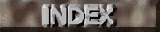 前のページへ
前のページへ